آئی فون فونز میں استعمال میں آسان یوزر انٹرفیس ہوتا ہے، اور ایپل کو ہمیشہ اس پر فخر رہا ہے، اور iOS سسٹم ہی ہے جس نے بہت سے لوگوں کی نظروں میں آئی فونز کو بہترین بنایا ہے۔ اس سیدھے سادے انٹرفیس کے علاوہ اور بھی بہت سے ہیں۔ اشارے بہت سے لوگوں کو معلوم نہیں ہے، یہ iOS صارفین کو اپنے آلات کو زیادہ مؤثر طریقے سے نیویگیٹ کرنے کی اجازت دیتا ہے۔ ان اشاروں میں ایپس کے درمیان تیزی سے سوئچنگ، کاپی اور پیسٹ کرنے کے اضافی طریقے اور دیگر حیرت انگیز اشارے شامل ہیں۔ اس آرٹیکل میں، ہم آپ کو ان میں سے 7 مفید iOS اشاروں سے متعارف کرائیں گے جو آپ کے آئی فون کے ساتھ تعامل کے طریقے کو بدل سکتے ہیں۔

اگرچہ ان میں سے بہت سے اشارے کچھ عرصے سے ہیں، لیکن بہت سے لوگ ان سے واقف نہیں ہیں۔ لہذا، آگے بڑھنے سے پہلے، یقینی بنائیں کہ آپ کا آئی فون مکمل طور پر تازہ ترین ورژن میں اپ ڈیٹ ہے۔
ایپس کے درمیان تیزی سے سوائپ کریں۔
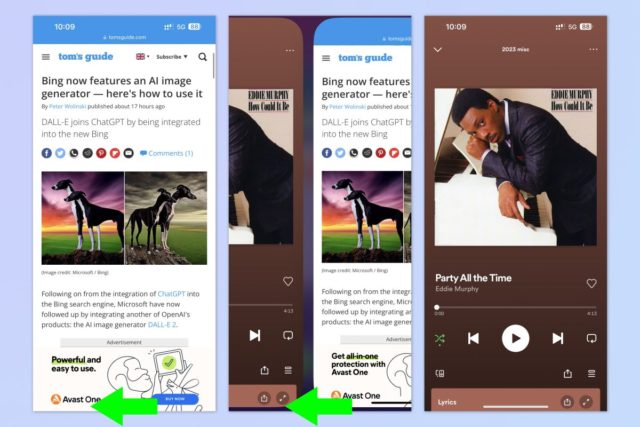
iPhone X اور بعد کے ماڈلز کے لیے، آپ اسکرین کے نیچے والے کنارے پر سوائپ کر کے، ایپ سوئچر کو کھولے بغیر کسی بھی ایپس کے درمیان جلدی اور آسانی سے سوائپ کر سکتے ہیں۔ یہ فیچر خاص طور پر دو ایپلیکیشنز کے درمیان بغیر کسی رکاوٹ کے سوئچنگ کے لیے مفید ہے، جیسے کہ اگر آپ کوئی مخصوص ایپلی کیشن استعمال کر رہے ہیں جیسے مثال کے طور پر بینکنگ ایپلیکیشن، اور آپ نوٹس ایپلی کیشن سے ڈیٹا داخل کرنا چاہتے ہیں تاکہ یہ یقینی بنایا جا سکے کہ اکاؤنٹ کی معلومات درست طریقے سے درج کی گئی ہے۔ اس عمل کو انجام دینے کے لیے:
کھلی ایپس کے درمیان تیزی سے سکرول کرنے کے لیے، اسکرین کے بالکل نیچے کے کنارے پر سوائپ کریں۔ پچھلی ایپ کو کھولنے کے لیے بائیں سے دائیں سوائپ کریں، اور حال ہی میں کھولی گئی ایپ پر واپس جانے کے لیے دائیں سے بائیں سوائپ کریں۔
صفحات کے ذریعے فوری سکرول کریں۔
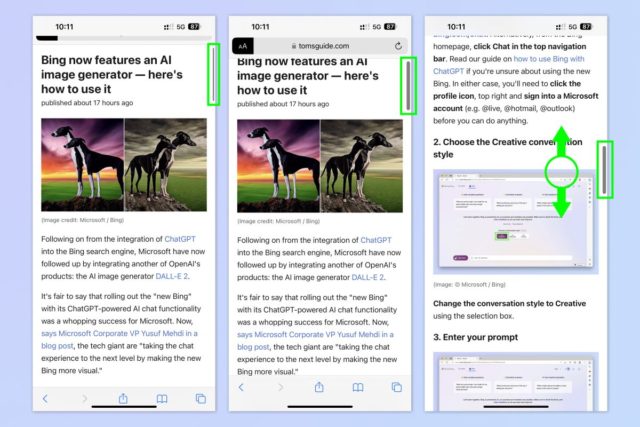
اگرچہ اسکرولنگ آسان ہے، اگر آپ کسی لمبے صفحے کے نیچے تک پہنچنا چاہتے ہیں، تو مسلسل اسکرول کرنا پریشان کن ہوسکتا ہے۔ اچھی بات یہ ہے کہ iOS کسی صفحہ پر تیزی سے نیویگیٹ کرنے کا حل پیش کرتا ہے بغیر مستقل سکرولنگ کی ضرورت کے۔ اگرچہ یہ شروع میں تھوڑا مشکل لگتا ہے، لیکن ایک بار جب آپ اس کی عادت ڈالیں گے تو یہ آسان ہو جاتا ہے۔
تیزی سے اسکرول کرنے کے لیے، اسکرول بار کو دائیں جانب لانے کے لیے اسکرین کو تھپتھپائیں۔ پھر ایک انگلی سے اسکرول بار کو تیزی سے تھپتھپائیں اور دبائے رکھیں اور صفحہ کے گرد گھومنے کے لیے دوسری انگلی سے اوپر اور نیچے سوائپ کریں۔
دو انگلیوں سے ڈریگ کے ساتھ ملٹی سلیکٹ
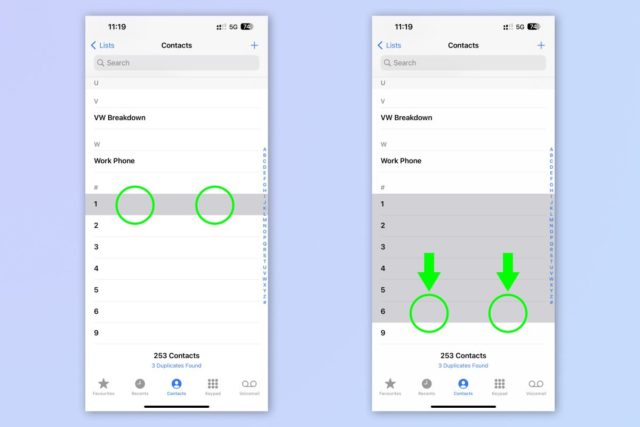
کیا آپ نے کبھی ایک ساتھ بڑی تعداد میں رابطوں کو حذف کرنا چاہا ہے؟ اچھی بات یہ ہے کہ iOS ایک ساتھ ایک سے زیادہ رابطوں کو منتخب کرنے کا ایک حل فراہم کرتا ہے، جو پچھلے نقطہ نظر کی طرح ہر رابطے کے انفرادی انتخاب کی ضرورت کو ختم کرتا ہے۔ اس فعالیت کو دیگر ایپلی کیشنز جیسے کہ پیغامات پر بھی لاگو کیا جا سکتا ہے۔
ملٹی سلیکٹ کرنے کے لیے، دو انگلیوں سے کسی رابطے یا پیغام کو تھپتھپائیں اور دبائے رکھیں اور اوپر یا نیچے سوائپ کریں۔
اسٹیکنگ کے ذریعہ ایک سے زیادہ انتخاب

دو انگلیوں والی سوائپ ٹیکنالوجی کے علاوہ، iOS اسٹیکنگ کے ذریعے متعدد اشیاء کو منتخب کرنے کے لیے ایک متبادل اشارہ بھی پیش کرتا ہے۔ اگرچہ دو انگلیوں سے گھسیٹنا فہرست سے آئٹمز کو منتخب کرنے کے لیے مثالی ہے، جیسے کہ حذف کرنا، جب آپ چیزوں کو دوبارہ ترتیب دینا چاہتے ہیں تو اسٹیکنگ کا طریقہ زیادہ موثر ہوتا ہے۔ اس میں آپ کی ہوم اسکرین پر ایپس اور ویجٹس کو منتقل کرنا یا ایپس کے درمیان تصاویر کو منتقل کرنا شامل ہو سکتا ہے۔
متعدد آئٹمز کو اسٹیک کرنے اور منتخب کرنے کے لیے، ایک انگلی سے کسی چیز (جیسے تصویر) کو تھپتھپا کر اور پکڑ کر شروع کریں۔ پھر اسے آہستہ سے سائیڈ پر لے جائیں۔ دوسری انگلی سے، دیگر تصاویر کو انتخاب میں شامل کرنے کے لیے تھپتھپائیں اور انہیں ایک ہی گروپ میں رکھیں۔
ایپلیکیشنز کے درمیان گھسیٹیں اور چھوڑیں۔
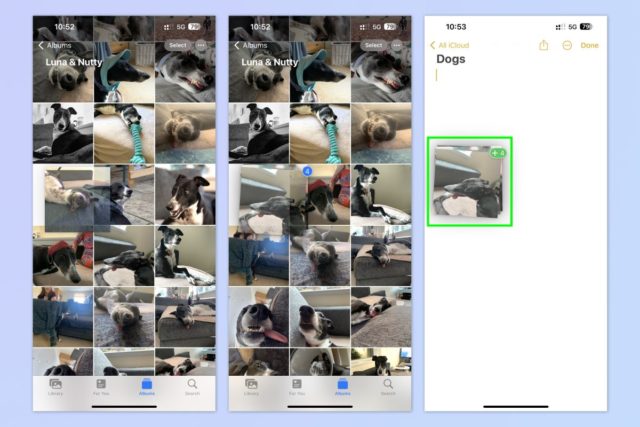
جب ایپس کے درمیان مواد کی منتقلی کی بات آتی ہے، تو آپ کے پاس درآمد یا کاپی اور پیسٹ جیسے طویل طریقہ کار پر عمل کرنے کا اختیار ہوتا ہے۔ لیکن iOS میں اشارہ کے ذریعہ فراہم کردہ ایک زیادہ موثر حل ہے۔ ڈریگ اینڈ ڈراپ اشارہ ایپس کے درمیان فائلوں کو منتقل کرنے کے عمل کو آسان بناتا ہے، جیسا کہ اس کے نام سے پتہ چلتا ہے۔ مزید برآں، آپ اس اشارے کو اسٹیکنگ کے ساتھ استعمال کر سکتے ہیں، جس کا ذکر پہلے کیا گیا ہے، جس سے آپ متعدد فائلوں کو تیزی سے منتقل کر سکتے ہیں۔
ایپلیکیشنز کے درمیان گھسیٹنے اور چھوڑنے کے لیے، فائل کو ٹچ اور ہولڈ کریں (جیسے فوٹو) اور اسے تیزی سے سائیڈ پر لے جائیں۔ اگر آپ مزید فائلیں شامل کرنا چاہتے ہیں، تو ٹیپ کریں اور انہیں دوسری انگلی کا استعمال کرتے ہوئے گروپ کریں جیسا کہ پچھلے مرحلے میں دکھایا گیا ہے۔ فائل یا فائلز کو پہلی انگلی سے پکڑے ہوئے، دوسری ایپ پر سوئچ کریں۔ دوسری انگلی کا استعمال کرتے ہوئے، آپ ہوم اسکرین پر جانے کے لیے اوپر سوائپ کر سکتے ہیں، ایپ دراز کو کھولنے کے لیے لمبا سوائپ کر سکتے ہیں، یا نیچے کی طرف سوائپ کر سکتے ہیں۔ اسکرین جیسا کہ جدید ایپلی کیشن کو ظاہر کرنے کے لیے پہلے مرحلے میں دکھایا گیا ہے۔ آخر میں، دوسری ایپلیکیشن میں اسٹیک فائل یا فائلوں کو جاری کریں۔
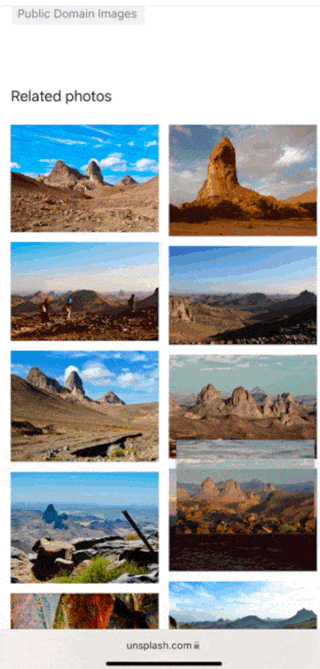
تین انگلیوں سے کاپی، کاٹ اور پیسٹ کریں۔

اگرچہ آپ آئی فون پر کاپی کرنے، کاٹنے یا پیسٹ کرنے کے لیے لانگ پریس کا طریقہ استعمال جاری رکھ سکتے ہیں، لیکن ان کاموں کو تیزی سے انجام دینے کے لیے تین انگلیوں کی چٹکی کا استعمال کرتے ہوئے ایک متبادل اشارہ موجود ہے۔ اس اشارے میں متن کا انتخاب کرنا شامل ہے جیسا کہ آپ روایتی نقل کے عمل میں کرتے ہیں، اور اگرچہ یہ روایتی طریقہ کے مقابلے میں بہت زیادہ فوائد پیش نہیں کرتا ہے، لیکن اس سے آگاہ ہونا ایک دلچسپ آپشن ہے۔
تین انگلیوں سے کاپی کرنے کے لیے، متن کو منتخب کریں، پھر تین انگلیوں سے اندر کی طرف دبائیں۔ کاٹنے کے لیے، اسکرین پر تینوں انگلیوں کو اندر کی طرف دو بار چٹکی لگائیں۔ پیسٹ کرنے کے لیے، تین انگلیوں سے باہر کی چوٹکی کا استعمال کریں۔
دلچسپ ٹپ: چونکہ یہ یونیورسل کلپ بورڈ استعمال کرتا ہے، اس لیے اس ٹیکنالوجی کو اسی ایپل اکاؤنٹ سے منسلک دیگر آلات پر مواد پیسٹ کرنے کے لیے لاگو کیا جا سکتا ہے۔ وضاحت کے لیے، آپ اپنے آئی فون پر تصویر کاپی کرنے کے لیے تین انگلیوں والی ڈسک استعمال کر سکتے ہیں اور پھر اسے اپنے آئی پیڈ پر چسپاں کرنے کے لیے ڈسک کی حرکت کا استعمال کر سکتے ہیں، مثال کے طور پر۔
پیچھے یا آگے جانے کے لیے گھسیٹیں۔
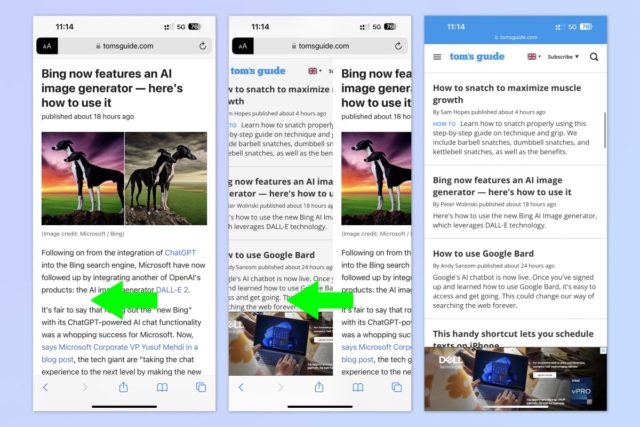
سفاری اور بہت سی دوسری ایپس کا استعمال کرتے ہوئے، آپ کے پاس بنیادی سوائپ موشن کا استعمال کرتے ہوئے صفحات کے ذریعے تیزی سے پیچھے یا آگے جانے کا اختیار ہے۔ اس سے صفحہ کے نچلے حصے میں بیک اور فارورڈ بٹنوں کی ضرورت ختم ہو جاتی ہے، جو ویب کو براؤز کرنے کا ایک تیز اور آسان طریقہ فراہم کرتا ہے۔ ایسا کرنے کے لیے، پیچھے جانے کے لیے دائیں سے بائیں سوائپ کریں اور آگے جانے کے لیے بائیں سے دائیں سوائپ کریں۔
ذریعہ:

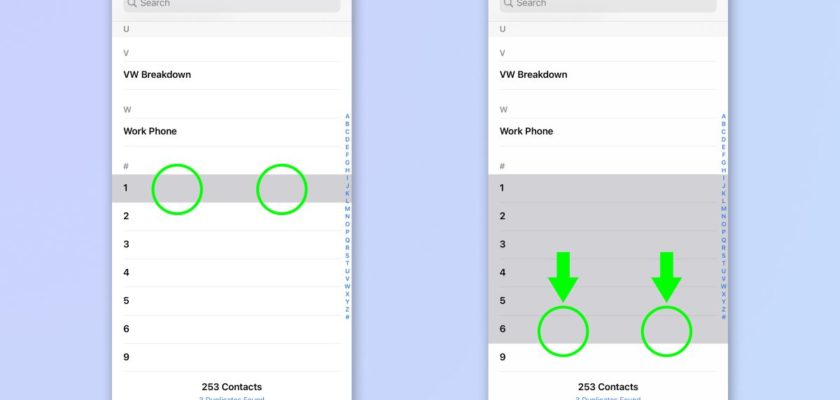
عظیم مضمون for کے لئے شکریہ
آئی فون پر متعدد ناموں کو حذف کرنا ممکن نہیں، مضمون میں الفاظ غلط ہیں، براہ کرم اسے درست کریں۔
ہیلو علی جاسم 🙋♂️، آپ کے تبصرے کا شکریہ۔ درحقیقت، آئی فون پر متعدد رابطوں کو دو انگلیوں سے گھسیٹ کر ملٹی سلیکشن کے ذریعے حذف کیا جا سکتا ہے جیسا کہ مضمون میں بتایا گیا ہے۔ اس کی عادت ڈالنے کے لیے بس تھوڑی سی مشق اور صبر کی ضرورت ہے۔ اگر آپ کے کوئی اور سوالات ہیں تو بلا جھجھک پوچھیں۔ ہمیشہ ڈیوٹی پر! 😊📱🍎
براہ کرم میرے تبصرے کا جواب دیں۔
میں پوچھنا چاہتا ہوں کہ جب بھی میں حفاظتی وجوہات کی بنا پر iCloud اکاؤنٹ بناتا ہوں تو ایپل اس پر پابندی کیوں لگاتا ہے، جیسا کہ وہ کہتے ہیں، حالانکہ میں پاس ورڈ سے غلطی نہیں کرتا ہوں۔
میں نے سپورٹ سے رابطہ کرنے کی کوشش کی، لیکن وہ الجزائر کی ریاست کی حمایت نہیں کرتے
کیا آپ کے صفحہ پر کوئی مضمون ہے جو اس مسئلے کو حل کرنے میں مدد کرتا ہے۔
ہیلو احمد 🙋♂️، ہم آپ کو ہونے والی تکلیف کے لیے معذرت خواہ ہیں۔ اکثر، iCloud اکاؤنٹ بلاک کرنے کی وجہ مشکوک سرگرمیاں یا ایپل کی پالیسیوں کے خلاف ہوتی ہیں۔ اس میں مختلف مقامات سے بار بار لاگ ان ہونا شامل ہو سکتا ہے۔ جہاں تک الجزائر میں سپورٹ کا تعلق ہے، آپ ایپل سے ای میل یا ٹویٹر کے ذریعے رابطہ کرنے کی کوشش کر سکتے ہیں۔ بدقسمتی سے، ہمارے پاس iPhoneIslam پر اس مسئلے پر کوئی حتمی مضمون نہیں ہے، لیکن میں مستقبل میں ایسے مضامین کے لیے ادارتی ٹیم کو ایک تجویز پیش کروں گا۔ آپ کے اعتماد اور صبر کا شکریہ 😊👍
ایمانداری سے، حال ہی میں اینڈرائیڈ سے آئی فون پر سوئچ کرنے والے کے طور پر، اینڈرائیڈ کے اشارے بہتر ہیں، خاص طور پر اگر آپ سام سنگ استعمال کر رہے ہیں 😅😅
ہیلو احمد 😊، حقیقت یہ ہے کہ ہر سسٹم کے اپنے فوائد اور اشارے ہوتے ہیں، اور وقت گزرنے کے ساتھ ساتھ آپ آئی فون کے اشاروں کے عادی ہو جائیں گے اور ہو سکتا ہے کہ آپ انہیں زیادہ موثر لگیں۔ اگر آپ کو iOS اشاروں کو سیکھنے میں مدد کی ضرورت ہے تو، مزید تفصیلات اور وضاحتوں کے لیے بلا جھجھک ہمارا بلاگ دیکھیں۔ نئے تجربے کا لطف اٹھائیں! 🍎👍
مضمون کے مصنف کا شکریہ - میں تخلیقی تھا - میں اشاروں کی مکمل وضاحت کے لیے ایک ویڈیو ڈالنے کی امید کرتا ہوں - سیٹنگز میں ایڈجسٹ کریں اور پھر اشاروں کو آن کریں - تاکہ ہم آئی فون استعمال کرنے والوں کے لیے زیادہ سے زیادہ فائدہ اٹھا سکیں۔ ایک بار پھر شکریہ .
ہیلو علی طحہ 🙋♂️، آپ کی زبردست تجویز کا شکریہ! ہم اس پر غور کریں گے اور مستقبل میں اشاروں کی تفصیل سے وضاحت کرنے والی ویڈیو شامل کرنے کی کوشش کریں گے۔ ہمیشہ یاد رکھیں، iPhoneIslam ایپل کی تمام خبروں اور مددگار تجاویز کے لیے آپ کا نمبر ایک ذریعہ ہے۔ 😊🍏
آئی فون کو آسان بنانے اور اس کی وضاحت کرنے میں آپ کی شاندار کوششوں کا شکریہ
وہ ترقی جو ایپل کو ٹیکنالوجی کمپنیوں میں سب سے آگے بنائے گی مصنوعی ذہانت سے تعاون یافتہ چیٹ بوٹ کی تخلیق ہے، ایپل جی بی ٹی کے بارے میں کیا خیال ہے؟
ہیلو سلطان محمد 🙌، آپ واقعی ایک عظیم مستقبل کی بات کر رہے ہیں! ابھی تک، ہمارے پاس Apple کی جانب سے چیٹ بوٹ کے طور پر Apple GBT کے بارے میں کوئی سرکاری معلومات نہیں ہے۔ لیکن آپ یقین کر سکتے ہیں کہ اگر ایپل اس فیلڈ میں داخل ہونے کا فیصلہ کرتا ہے، تو یہ ہمیشہ کی طرح کچھ انقلابی اور حیرت انگیز متعارف کرائے گا۔
براہ کرم میرے تبصرے کا جواب دیں۔
میں پوچھنا چاہتا ہوں کہ جب بھی میں حفاظتی وجوہات کی بنا پر iCloud اکاؤنٹ بناتا ہوں تو ایپل اس پر پابندی کیوں لگاتا ہے، جیسا کہ وہ کہتے ہیں، حالانکہ میں پاس ورڈ سے غلطی نہیں کرتا ہوں۔
میں نے سپورٹ سے رابطہ کرنے کی کوشش کی، لیکن وہ الجزائر کی ریاست کی حمایت نہیں کرتے
کیا آپ کے صفحہ پر کوئی مضمون ہے جو اس مسئلے کو حل کرنے میں مدد کرتا ہے۔
ہم ایپلی کیشنز کو چہرے یا پاس ورڈ یا ہیکساگونل سے لاک کرنا چاہتے ہیں۔میں حیران ہوں کہ ایپل اسے آئی فون پر کیوں نہیں لگاتا، حالانکہ اگر اسے ios سسٹم میں شامل کیا جائے تو یہ بہت آسان ہے، یعنی یہ پیچیدہ نہیں ہے۔
ایپلی کیشن لاک میں شارٹ کٹ کا استعمال اس کی سیٹنگز اور ایپلیکیشن کی بڑی تعداد کی وجہ سے مناسب نہیں ہے اور ہر کوئی اسے نہیں جانتا ہے۔ مجھے امید ہے کہ ایپل اسے اپنے آئی او ایس سسٹم کو اپ ڈیٹ کرنے میں ڈالے گا۔ ایپلیکیشن لاک، فیس پرنٹ یا چار - یا ہیکساگونل پاس ورڈ، آئی فون لاک سسٹم جیسا
ہیلو عبدالعزیز الشمری 🙋♂️، آپ کے قیمتی تبصرے کا شکریہ۔ بدقسمتی سے، ابھی تک، iOS میں کوئی فیس ایپ لاک یا XNUMX- یا XNUMX-پن نہیں ہے۔ اور تم ٹھیک کہتے ہو! 🎯 اگر ایپل اسے شامل کرتا ہے تو یہ ایک بہترین اور آسان فیچر ہوگا۔ لیکن ایسا لگتا ہے کہ ایپل اپنے طریقے سے اختراعات کو ترجیح دیتا ہے۔ کسے پتا؟ ہم مستقبل کے اپ ڈیٹس میں اس خصوصیت کو دیکھ سکتے ہیں، کیونکہ سیکیورٹی ہمیشہ Apple کی ترجیحات میں سرفہرست ہوتی ہے۔ iPhoneIslam کے ساتھ Apple کی دنیا میں گھومنے کا لطف اٹھائیں! 😃
ایک اشارہ ہے جس کا مضمون میں ذکر نہیں کیا گیا، وہ بیک پریشر کا اشارہ ہے، جس سے آئی فون کو بہت سے کاموں میں استعمال کرنا آسان ہوجاتا ہے۔ اس فیچر کے بارے میں آپ کا کیا خیال ہے؟
ہیلو سلطان محمد 😊، آپ کے قیمتی تبصرے کا شکریہ۔ درحقیقت، پیچھے سے دباؤ کا اشارہ ایک حیرت انگیز خصوصیت ہے جو جدید آئی فونز میں دستیاب ہے اور ڈیوائس کے استعمال اور کاموں تک تیزی سے رسائی میں مدد فراہم کرتی ہے۔ اس اشارے کو صارف کی ضروریات کے مطابق مختلف کاموں کو انجام دینے کے لیے اپنی مرضی کے مطابق بنایا جا سکتا ہے، جیسے اسکرین شاٹ لینا یا پسندیدہ ایپلی کیشنز کھولنا۔ میری نظر میں، یہ خصوصیات اس چیز کا حصہ ہیں جو ایپل کو ہمیشہ ٹیکنالوجی میں سب سے آگے رکھتا ہے! 🍏🚀